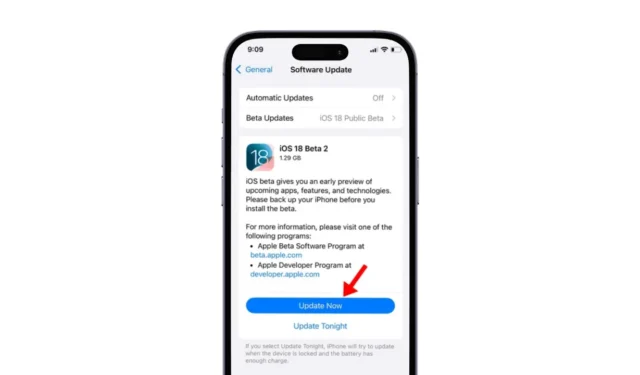
Po několika týdnech vydání iOS 18 Public Beta nyní Apple spustil iOS 18 Public Beta 2. Pokud jste již nainstalovali první iOS 18 Public beta verzi, obdržíte tuto novou aktualizaci automaticky.
iOS 18 Public Beta 2
Aktualizace iOS 18 Public Beta 2 navazuje na minulý týden debut iOS 18 Developer Beta 4. Aktualizace Public Beta 2 má mít funkci, kterou měla vývojářská beta 4.
Jak můžete očekávat, iOS 18 Public Beta 2 přináší několik nových funkcí a několik revizí. Říká se, že je stabilnější než iOS 18 Public Beta 1.
Co je nového v iOS 18 Public Beta 2?
Jak jsme již zmínili, Apple s vydáním iOS 18 Public Beta 2 představil řadu nových funkcí. Zde jsou některé klíčové funkce, které získáte.
- Nová sada tapet CarPlay. Tyto tapety jsou speciálně navrženy pro CarPlay.
- Složka Hidden App v knihovně aplikací prošla vizuální revizí.
- Do nastavení aplikace Fotoaparát byla přidána nová „Nabídka ovládání“.
- RCS Messaging je nyní k dispozici u více operátorů.
- Nyní můžete povolit widgety tmavého režimu při používání motivu Světlý režim.
- Vylepšené funkce SharePlay
- Zrcadlení iPhonu: Nyní můžete zrcadlit obrazovku iPhonu na podporovaných počítačích Mac.
Jak stáhnout a nainstalovat iOS 18 Public Beta 2?
Chcete-li stáhnout a nainstalovat iOS 18 Public Beta 2, budete muset své zařízení zaregistrovat do Apple Beta Software Program. Zde je to, co musíte udělat.
1. Spusťte svůj oblíbený webový prohlížeč a navštivte tuto webovou stránku.
2. Na obrazovce Apple Beta Software Program klikněte na Sign up .
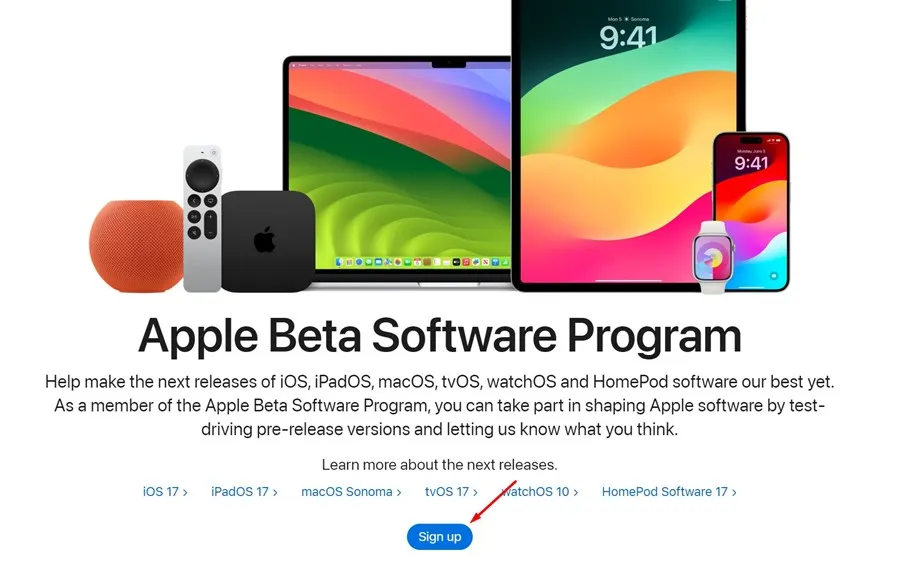
3. Odsouhlaste obchodní podmínky.
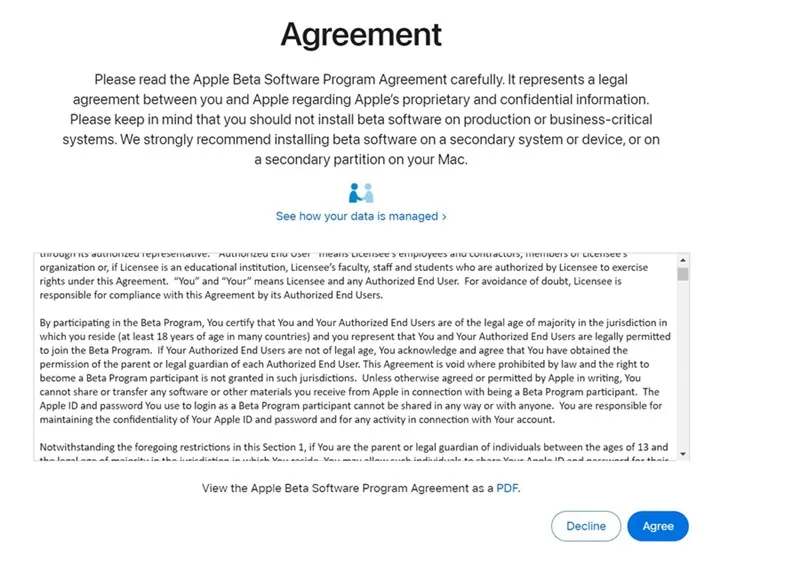
4. Po dokončení registrace otevřete na svém iPhone aplikaci Nastavení .
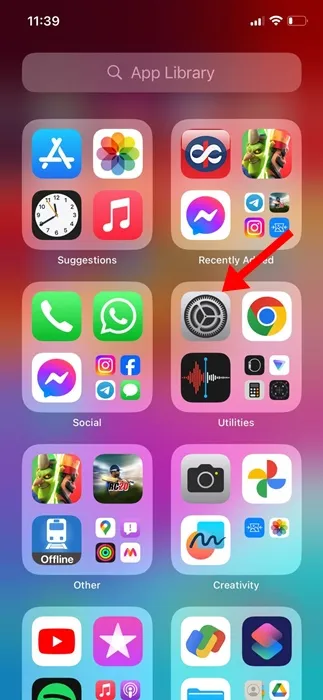
5. V Nastavení iPhone se posuňte trochu dolů a klepněte na Obecné .
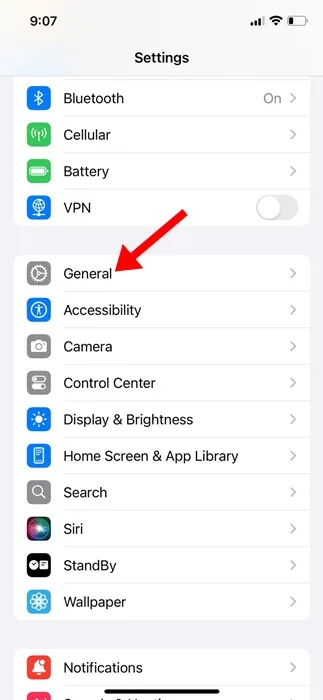
6. Na obrazovce Obecné klepněte na Aktualizace softwaru .
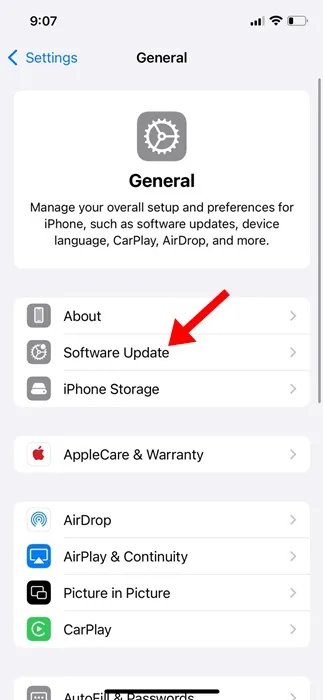
7. Dále klikněte na Beta Updates .
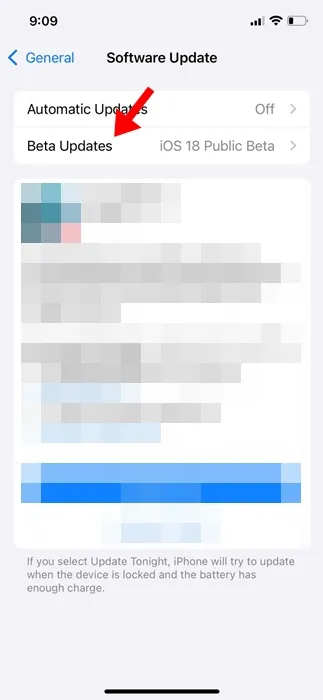
8. Na obrazovce Aktualizace beta vyberte možnost iOS 18 Public Beta.
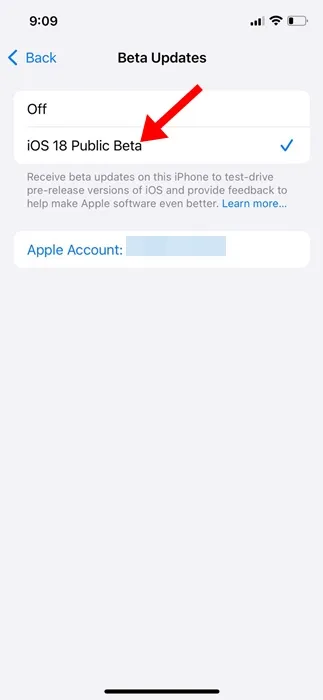
Pokud je iOS 18 Public Beta 1 již nainstalován, iOS 18 Public Beta 2 vám ukáže. Můžete si jej stáhnout a nainstalovat do svého iPhone.
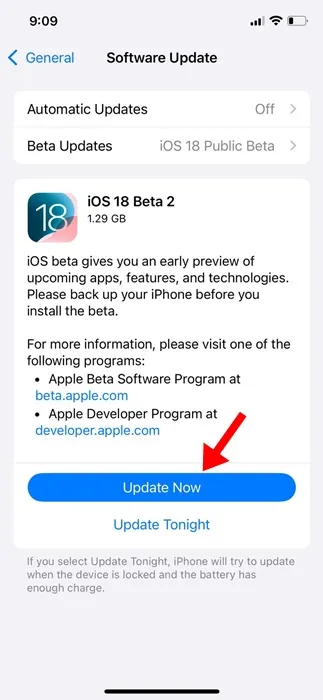
Tento článek vysvětluje, jak stáhnout a nainstalovat iOS 18 Public Beta 2 na váš iPhone. Dejte nám vědět, pokud potřebujete další pomoc na toto téma v komentářích. Pokud vám tato příručka přijde užitečná, sdílejte ji se svými přáteli.




Napsat komentář